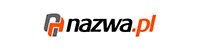Logitech MX1000 Laser Cordless Mouse – następca MX700
Pogłoski o nowej, radiowej myszy optycznej Logitech, MX1000, krążyły po internecie od dobrych kilku tygodni. Gdy światło dziennie ujrzały pierwsze zdjęcia gryzonia, wielbicielom marki Logitech serce zaczęło bić szybciej. „Och, jaka ładna”, „To będzie moja następna mysz!” – mogliśmy przeczytać na forach internetowych. Wreszcie nadeszła data oficjalnej prezentacji myszy, której pełna nazwa brzmi MX1000 Laser Cordless Mouse. Produkt zastąpi wysłużony model MX700 – oba produkty zostały wycenione mniej-więcej na tym samym poziomie (około 330-340 zł). Jak zwykle, Logitech wprowadził w nowej myszce wiele innowacji, w tym laserowy czujnik ruchu, pochylane na boki kółko umożliwiające scrollowanie (przewijanie) na boki, a także znacznie zmieniony kształt samej myszy.
Nowa obudowa
Logitech MX1000 Laser Cordless Mouse to optyczna mysz bezprzewodowa, wykorzystująca fale radiowe do komunikacji z odbiornikiem. Zastosowana technologia to FastRF – ta sama, którą Logitech wprowadził w myszkach serii MX700 (tutaj nic się nie zmieło w MX1000). FastRF ma tę zaletę, że umożliwia próbkowanie pozycji myszy tak samo często, jak w przypadku myszek kablowych – ponad 120 razy na sekundę. System lepiej się sprawdza niż Bluetooth, zastosowany w myszy MX900.

Obudowa myszy MX700 była mocno przez Logitecha eksploatowana. Firma użyła jej w myszkach MX500, MX510 oraz całkiem niedawno zaprezentowanej MX900. Wreszcie nadeszła pora na zmianę kształtu myszy na nieco nowocześniejszy.

(aby powiększyć zdjęcia myszki, kliknij w nie)
MX1000 to przeprojektowany MX700. Mysz jest nieco bardziej kanciasta, jednak jeszcze lepiej leży w dłoni (to moje osobiste odczucie). Po lewej stronie produkt ma wysunięte „skrzydełko”, na którym wygodnie można oprzeć kciuk prawej dłoni. Dodajmy, że MX1000, podobnie jak MX700, to mysz przeznaczona wyłącznie dla osób praworęcznych.

Przycisk wyboru aplikacji, który znajdował się w najwyższym punkcie na obudowie MX700, został teraz przeniesiony na lewy bok MX1000, tak by wciskać go kciukiem, a nie „poduszeczką” palca środkowego, jak wcześniej. Przyciski przewijania w górę i w dół (Cruise Up/Down), otaczające rolkę, zostały teraz wykonane z jednego kawałka plastiku. Aby przewinąć stronę w górę, wciskamy guzik opuszkiem palca wskazującego. By przewinąć stronę w dół, wciskamy przycisk… pierwszą „poduszeczką” tego samego palca, licząc od dłoni. Dotychczas tą samą częścią palca wciskaliśmy przycisk wyboru aplikacji w MX700.

MX1000 ma zatem tyle samo przycisków, co MX700 – sztuk osiem: przyciski lewy i prawy, wciskaną rolkę, przyciski przewijania w górę i w dół, przyciski „wstecz” i „do przodu” wciskane kciukiem (te same, co w MX700, chociaż teraz oba wykonane są z jednego kawałka plastiku) i – wreszcie – przycisk wyboru aplikacji.

Nowością w MX1000 jest pochylana na boki rolka. Możemy przy jej pomocą nie tylko scrollować strony w górę czy doł, ale także na boki.

W MX1000 pojawił się także wskaźnik naładowania akumulatora w postaci trzech zielonych diod LED. Świecą się one wyłącznie wtedy, gdy z myszy korzystamy (przesuwamy ją lub wciskamy przyciski). Gdy mysz nie jest dotykana, diody po kilku sekundach gasną.

Jeśli już jesteśmy przy akumulatorach, warto też odnotować, że w MX1000 zastosowano wreszcie akumulator litowo-jonowy (Li-Ion) w miejsce akumulatorków niklowo-wodorkowych (NiMH), obecnych w MX700. Akumulator litowo-jonowy pozbawiony jest tzw. „efektu pamięciowego”, a więc teoretycznie można go doładowywać nawet wtedy, gdy jest rozładowany tylko częściowo, bez utraty pojemności baterii. Niestety akumulator w MX1000 zainstalowany jest na stałe i nie można go wyjąć bez rozkręcania myszy. Co gorsze, myszy nie da się łatwo rozkrecić, gdyż dwie śrubki schowano pod naklejką od spodu gryzonia, a kolejne dwie – pod dolnymi stopkami („ślizgaczami”). By wymienić akumulator (który przypomina ten używany w telefonach komórkowych), należy zerwać etykietkę i obie stopki. Dość inwazyjny sposób. Cały proces został zresztą w punktach opisany w jednej z książeczek, które dostajemy z myszką:
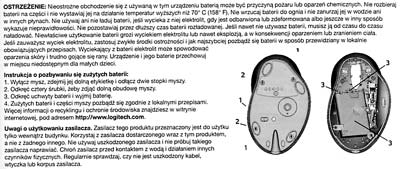
Prędzej czy później akumulator w MX1000 się zużyje, tak samo jak zużywa się w telefonach komórkowych. Zalecamy jednak udanie się wówczas do autoryzowanego serwisu Logitech, który wymieni baterię.

Poniższy fragment, zaznaczony na zielono, został dodany 30 września 2004 (miesiąc po publikacji recenzji).
Po naładowaniu akumulatora „do pełna”, MX1000 umożliwia pracę przez okres od 2 do 4 tygodni (w zależności od intensywności użytkowania gryzonia) bez konieczności doładowywania. Gdy akumulator jest już na wyczerpaniu, jedna z diod na obudowie myszy zaczyna świecić na czerwono. Przy zapalonej czerwonej diodzie można jeszcze korzystać z urządzenia przez kilka godzin. Po tym czasie akumulator rozładowuje się już zupełnie, czerwona dioda gaśnie, a my tracimy kontrolę nad kursorem myszy :-).
Po umieszczeniu MX1000 w stacji bazowej rozpoczyna się proces ładowania akumulatora. Mrugają diody wbudowane w mysz. Po około trzech godzinach akumulator jest już naładowany, co można rozpoznać po tym, że wszystkie trzy diody na myszce świecą się na zielono.

MX1000 ma także cztery dość spore „ślizgacze” w miejsce pięciu malutkich w przypadku MX700. Nie wiemy, jaka jest ich trwałość oraz czy odpadają po pewnym czasie korzystania z myszy (co ma miejsce w przypadku np. modelu Logitech Cordless Optical Mouse). Za krótko testowaliśmy mysz, by móc to ocenić.
MX1000 stawia podobne opory przy przesuwaniu po blacie biurka, jak MX700. Nie jest ani zauważalnie lżej, ani ciężej.

Na spodzie myszy pojawił się wreszcie… włącznik zasilania, o który prosiło wielu użytkowników poprzednich myszy radiowych Logitech. Obok niego znajduje się przycisk Reset, który zastąpił guzik Connect obecny w MX700.

Dwie metalowe stopki widoczne na zdjęciu poniżej to kontakty, którymi mysz łączy się z ładowarką-odbiornikiem, po osadzeniu jej w tymże odbiorniku.
Laserem po blacie
Zasada działania obecnych na rynku myszy optycznych jest stosunkowo prosta. Od spodu umieszczono w nich malutką kamerę. Ta fotografuje podłoże, po którym przemieszcza się mysz. Na podstawie serii wykonanych zdjęć mysz rozpoznaje, w którym kierunku się przemieszcza. Ponieważ od spodu myszy jest raczej ciemno, więc gryzoń oświetla sobie podłoże czerwoną diodą.
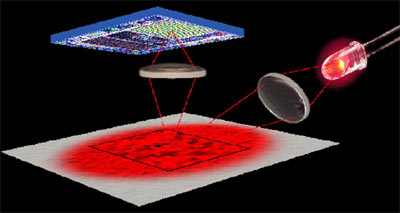
Tymczasem w Logitech MX1000 Laser Cordless Mouse zastosowano nowy moduł optyczny – MX Laser Engine. MX1000 to pierwsza mysz na rynku, w której światło z diody zastąpiono promieniem lasera o długości fali mieszczącym się w zakresie 832-852 nm. Promień ten jest tak wąski, że praktycznie niewidoczny. W efekcie nic od spodu myszy nie świeci! Przynajmniej teoretycznie, gdyż jeśli zajrzymy w soczewkę umieszczoną od spodu MX1000 pod pewnym kątem, możemy dostrzec malutkie, czerwone światełko. Na blacie biurka nie zobaczymy jednak żadnej czerwonej kropeczki.

MX700 położona na „plecach” razi w oczy czerwonym światłem diody. MX1000 w ogóle nie świeci – pierwsze wrażenie jest takie, jakby mysz w ogóle nie działała!
Światło laserowe emitowane przez MX1000 cechuje się tak niską mocą, że raczej bez obaw możemy zaglądać w soczewkę myszy. Siatkówka raczej nam się nie odklei ;-).
Sensor optyczny w MX1000 nie jest umieszczony prostopadle do powierzchni, po której przesuwa się mysz, a pod pewnym kątem. Światło lasera dociera do powierzchni, odbija się pod takim samym kątem, pod jakim padło i trafia do sensora umieszczonego równolegle z linią światła.
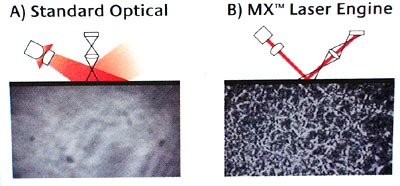
Jak twierdzą przedstawiciele firmy Logitech, oświetlenie powierzchni laserem umożliwi znacznie lepsze wychwycenie struktury powierzchni. Wiązka światła laserowego pozwala na stworzenie wzorów o znacznie wyższym kontraście. Według zapewnień Logitecha, nowy moduł optyczny jest 20 razy bardziej precyzyjny od stosowanych dotychczas. Mysz MX1000 powinna sobie zdecydowanie lepiej radzić w niesprzyjających warunkach, a więc takich, gdzie inne myszy optyczne się gubią. Głównie chodzi tu o powierzchnie o wysokim połysku, jak lakierowane blaty, papier fotograficzny czy laminat. MX1000, podobnie jak myszki optyczne poprzedniej generacji, nie będzie jednak działać poprawnie na lustrze czy przezroczystym szkle.
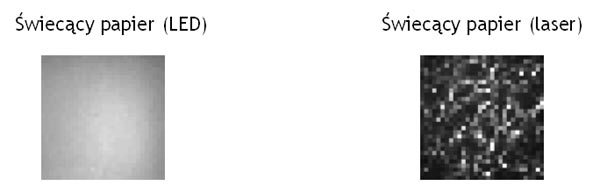
Rozmiary i waga
Logitech MX1000 cechuje się podobnymi rozmiarami i wagą, jak MX700. Nowy gryzoń Logitecha trochę inaczej „leży” w dłoni, jednak nie oznacza to, że lepiej. Gdy kilka osób w naszej redakcji naprzemiennie kładło swe dłonie na MX700 i MX1000, zdania dotyczące komfortu były podzielone – jedni wybierali MX700, inni – MX1000. Osobiście minimalnie bardziej przypadła mi do gustu MX1000.

MX1000 to mysz dość ciężka, z racji wbudowanego wewnątrz akumulatora Li-Ion. Osoby preferujące lekkie myszy, zwłaszcza profesjonalni i półprofesjonalni gracze, którzy przyzwyczajeni są do gry na niskich czułościach myszy, mogą czuć pewien dyskomfort przy pracy z MX1000. Produktem nie da się po prostu machać szalenie na boki podczas szybkiej rozgrywki w Quake III Arena, bo po chwili może nas zacząć boleć ręka.

MX1000 a gry FPS
Podczas dyskusji dotyczących myszy, ich użytkownicy spierają się, czy stosowane przez nich produkty nadają się do gier. Wiadome jest, że pierwsze myszy optyczne Logitech (oraz większość urządzeń mniej znanych producentów) przesyłają dane o położeniu zaledwie 50 razy na sekundę. O ile taka częstotliwość jest w zupełności wystarczająca do prac biurowych, o tyle w dynamicznych grach, zwłaszcza strzelankach typu First Person Shooter, może nam zabraknąć precyzji.
Sytuacja została znacznie poprawiona w przypadku myszy MX700, w której zastosowano technologię FastRF. Przesyła ona informacje o swoim położeniu ponad 120 razy na sekundę, co zapewnia grę tak samo komfortową, jak w przypadku myszy z kabelkiem. Przynajmniej teoretycznie.
Jest bowiem trzeci czynnik, który stanowi bolączkę dla wielu profesjonalnych graczy – tzw. efekt akceleracji wstecznej. O szczegółach technicznych pisaliśmy tutaj. Efekt objawia się w ten sposób, że jeśli przesuwamy mysz po blacie biurka z naprawdę dużą szybkością, mysz się po prostu gubi – nie jest w stanie rozpoznać swojego przemieszczenia. Na ogół objaw jest taki, że ruch odwzorowany na ekranie nie pokrywa się z tym, jaki faktycznie wykonaliśmy przy pomocy dłoni. W skrajnych przypadkach kursor myszy nawet nie drgnie, gdy bardzo szybko przesuniemy mysz w bok.
Efekt akceleracji wstecznej występuje w przypadku większości myszy optycznych przy niskich ustawieniach czułości (potocznie zwanych przez graczy „lowsensem”, od „low sensitivity”). Aby go zaobserwować, można w bardzo prosty sposób przeprowadzić test. W ustawieniach myszy przesuwamy suwak czułości na minimum, a następnie wyłączamy akcelerację oraz opcję wygładzania ruchów kursora. Zauważymy, że mysz bardzo opornie będzie reagować na ruchy ręką – by dojechać z jednego rogu ekranu na drugi, musimy przesunąć mysz na odległość nawet ponad metra. Następnie uruchamiamy dowolny program graficzny, np. Paint i tworzymy nowy obszar rysowania o powierzchni całego ekranu. Ustawiamy się kursorem w rogu tego obszaru i bardzo energicznym ruchem ręki przemieszczamy kursor w przeciwległy róg ekranu (jednocześnie trzymając wciśnięty klawisz myszy – tak by kursor narysował przebytą drogę na ekranie).
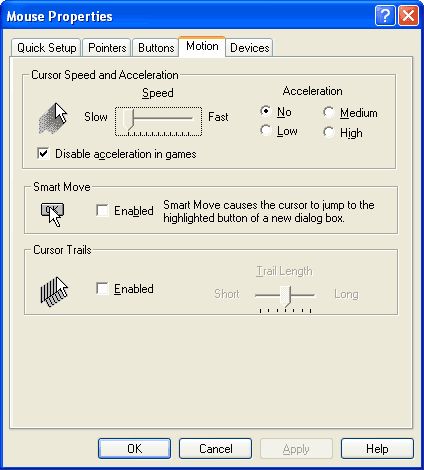
Taki test idealnie przechodzi mysz MX510, w której efekt wstecznej akceleracji został praktycznie wyeliminowany do zera. Oto kilka linii wykonanych opisaną wyżej metodą – poprzez przemieszczenie myszy o blisko pół metra w przeciągu ułamka sekundy.
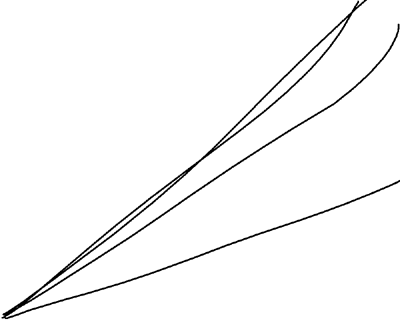
Tymczasem w przypadku produktu konkurencyjnego, Razer Viper, efekt jest zastraszający:
Jak widać, Viper niemal nie drgnął kursorem przy energicznym ruchu ręką! Taką sytuację zaobserwujemy, gdy podłączymy mysz do komputera bez instalacji dołączonych do niej sterowników. Po tym, gdy zainstalujemy dedykowane jej oprogramowanie, sytuacja się nieco poprawia. Ustawiamy czułość na 1…
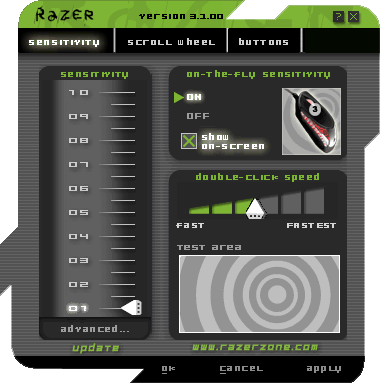
…i przeprowadzamy test:
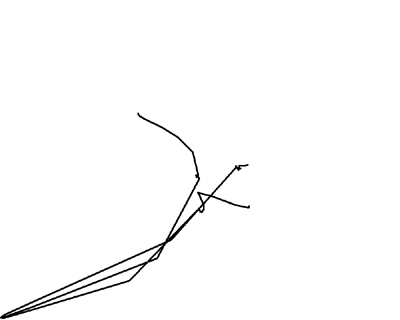
Te zabawne zygzaki to objaw gubienia się myszy.
To niestety największa bolączka tej myszy – efekt wstecznej akceleracji jest w jej przypadku niezwykle irytujący, zwłaszcza przy najniższych stopniach czułości. Niestety występuje także na wyższych stopniach czułości. Oto ten sam test dla stopnia czułości 5 (w skali od 1 do 10):
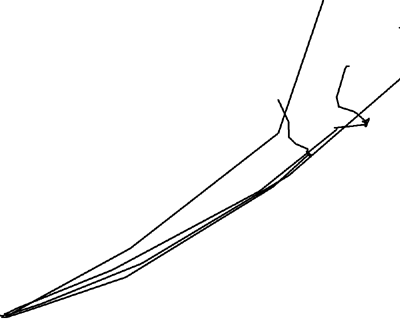
Mysz nadal się gubi.
Jeśli jesteście zaawansowanymi graczami, którzy potrafią naprawdę szybko machać ręką podczas gry, Razer Viper nie jest produktem dla Was.
Następnie ten sam test wykonany na myszy MX700. Mysz ta zachowuje się dość zabawnie przy próbie przesunięcia kursora po linii prostej z jednego rogu ekranu do drugiego:
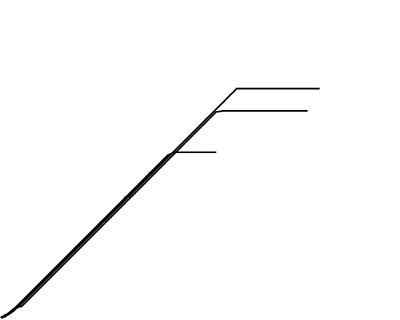
Sytuację znacznie poprawia przestawienie czułości na pozycję środkową:
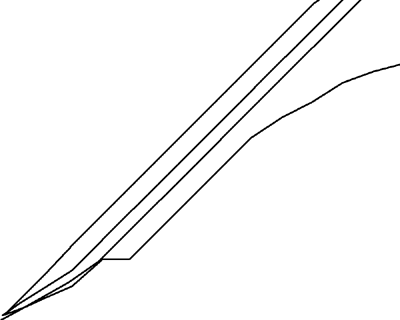
Wreszcie dochodzimy do bohaterki tego artykułu – MX1000. Ten sam test, ta sama metoda, niski stopień czułości.
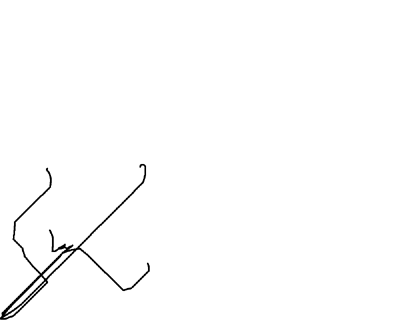
Niestety akceleracja wsteczna także występuje w przypadku MX1000. Produkt gubi się przy bardzo energicznym przemieszczaniu myszy. Nadal ideał w postaci MX510 nie został pokonany.
Czy to znaczy, że MX1000 nie nadaje się jako mysz do gier? Absolutnie nie! Większość z Was nawet nie zauważy występowania efektu akceleracji wstecznej. Zresztą wystarczy tylko lekko zwiększyć czułość, by problem zniknął zupełnie.
Dodatki i dołączone oprogramowanie
Wraz z myszą MX1000 dostajemy odbiornik, podłączany do portu USB. Przypomina on urządzenie, które dostajemy wraz z MX700, chociaż różni się nieco kształtem i kolorystyką. Na odbiorniku umieszczono przycisk opisany „Reset” (w przypadku MX700 nosi on nazwę „Connect”).

Odbiornik stanowi jednocześnie stację bazową dla myszy. Gryzoń po umieszczeniu w stacji doładowuje swoje akumulatory (mruga przy tym trzema zielonymi diodami).

Odbiornik jest niestety dość lekki i mimo gumowych nóżek od spodu, łatwo ślizga się po biurku. Łatwo go niestety z tego biurka ściągnąć przez leciutkie pociągnięcie za kabel. Wystarczy zatem, że niechcący kopniemy kabel zwisający z tyłu biurka, a odbiornik spadnie na podłogę. Zalecamy zatem ustawić go w takim miejscu, by kabel nie był zbyt łatwo dostępny.
W pudełku z myszką otrzymujemy także zasilacz sieciowy (podłącza się go bezpośrednio do odbiornika, a nie wtyczki USB, jak to miało miejsce w przypadku MX700), przejściówkę z USB na PS/2 (ciekawe, czy ktoś będzie podłączał MX1000 do komputera, który nie posiada gniazd USB), kilka książeczek, plakat opisujący instalację myszy oraz płytkę ze sterownikami.

Na płytce znajdziemy pakiet SoftPoint Control Center, który zastąpił dotychczasowy MouseWare, dostarczany z myszkami Logitech. Jego funkcjonalność jest zasadniczo podobna: umożliwia on przypisanie do przycisków myszy prawie dowolnych funkcji, a także regulację stopnia czułości. Nowością jest Logitech QuickTour – przewodnik wprowadzający użytkownika w świat nowej myszki. Bardzo przydatna opcja dla kogoś, kto wcześniej nie miał do czynienia z myszkami Logitech. Jeśli ktoś się przesiada z MX700 na MX1000, z przewodnika raczej niewiele dowie się nowego.
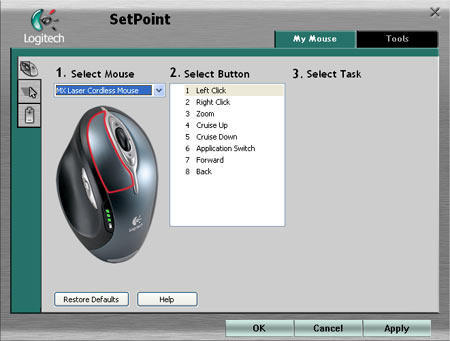
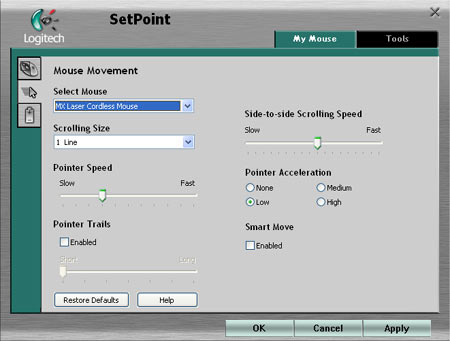
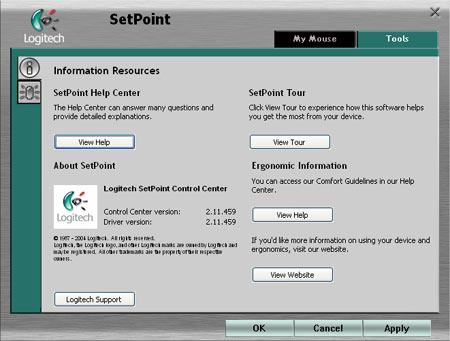
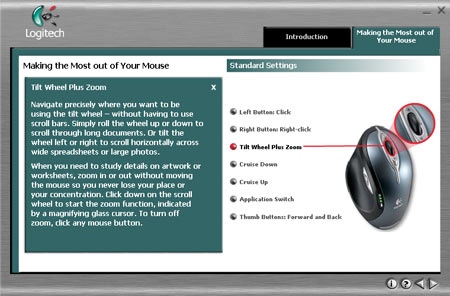
Na płycie dołączonej do myszy znajdziemy także programy Musicmatch oraz RealOne Arcade.
Podsumowanie
Logitech MX1000 Laser Cordless Mouse to bardzo udany produkt, jednak nadal nie idealny. Mysz bardzo dobrze leży w dłoni, niestety nie mogą z niej korzystać osoby leworęczne. Nowy system optyczny bazujący na laserze jest bardziej precyzyjny. Lepiej przemyślano także rozłożenie przycisków. Miłym akcentem jest też pochylana na boki rolka.
Z myszy nadal nie będą zadowoleni nałogowi gracze, którzy preferują niskie czułości. MX1000 nie dość, że potrafi się gubić, to jeszcze jest zbyt ciężka. Wydaje nam się jednak, że narzekać może jedynie ułamek procenta wszystkiego ogółu graczy, więc nie jest tak źle :-).
MX1000 to jednak naprawdę świetny produkt do zastosowań biurowych. Ręka wręcz odpoczywa na gryzoniu, a dodatkowe przyciski znacznie ułatwiają pracę, a zwłaszcza surfowanie po internecie.
Inżynierowie z firmy Logitech wzięli też pod uwagę użytkowników MX700, którzy narzekali na schodzącą farbę. Sama mysz jest granatowa, więc pod palcami nie pojawią się ciemne plamy obecne na intensywnie eksploatowanych MX700. Także nadruki na przyciskach umieszczono w taki sposób, że ciężej je będzie zetrzeć.
Czy MX1000 jest warta zainteresowania? Jak najbardziej. Nam przypadła wyjątkowo do gustu. Jej atutem jest też cena, która jest porównywalna z ceną MX700. Ponad 300 zł za mysz nie jest wydatkiem małym, jednak produkt objęty jest aż 5-letnią gwarancją i na pewno będzie Wam służył przez długie lata.
Na pewno MX1000 możemy z czystym sumieniem polecić każdemu, kto spędza wiele czasu przed komputerem, pod warunkiem, że nie jest profesjonalnym graczem, któremu może przeszkadzać efekt akceleracji wstecznej. Myszy MX1000 przyznajemy nasz redakcyjny znaczek jakości – Rekomendację PCLab.pl.

dla Logitech MX1000 Laser Cordless Mouse
| Zalety | Wady |
|
|
Do testów dostarczył:
Logitech Polska
Cena: około 330 zł z VAT
Dziennikarz komputerowy od 1994 roku. Właściciel i redaktor naczelny portalu ITbiznes; prowadzący magazyn ITbiznes na antenie kanału telewizyjnego Biznes24; gospodarz programu poradnikowego „Cyfrowy Niezbędnik” na antenie kanału telewizyjnego Antena HD; gospodarz podcastów Elektrycznie Tematyczni o samochodach elektrycznych oraz Zrozumieć AI o sztucznej inteligencji. Współprowadzący podcast ITbiznes o technologiach w biznesie. Twórca bloga o pasjach Fabryka Pasji. Założyciel, redaktor naczelny i były właściciel portalu PCLab.pl. Założyciel i były redaktor naczelny serwisów AGDLab.pl, Softonet.pl. Były redaktor naczelny serwisów PC.com.pl i Technowinki.onet.pl.